Über das Windows Tool zur Festplattenpartitionierung (Diskpart) haben wir in der Vergangenheit schon öfters berichtet. Eine Liste der beliebtesten Diskpart-Beiträge haben wir Euch am Ende dieses Beitrages aufgeführt.
In diesem Diskpart Tutorial möchten wir auf einen relativ unbekannten Parameter von Diskpart hinweisen, über den Ihr sehr detaillierte Informationen zur verbauten Festplatte abfragen könnt. Auf der nachfolgenden Abbildung seht Ihr, wie Ihr die Informationen zur HDD oder SSD abrufen könnt.
Dazu startet Ihr zunächst das Programm
DISKPART
und lasst Euch über den Befehl
list disk
die installierten Festplatten anzeigen. Anschließend muss die in Frage kommende Festplatte mit
select disk NUMMER
ausgewählt werden.
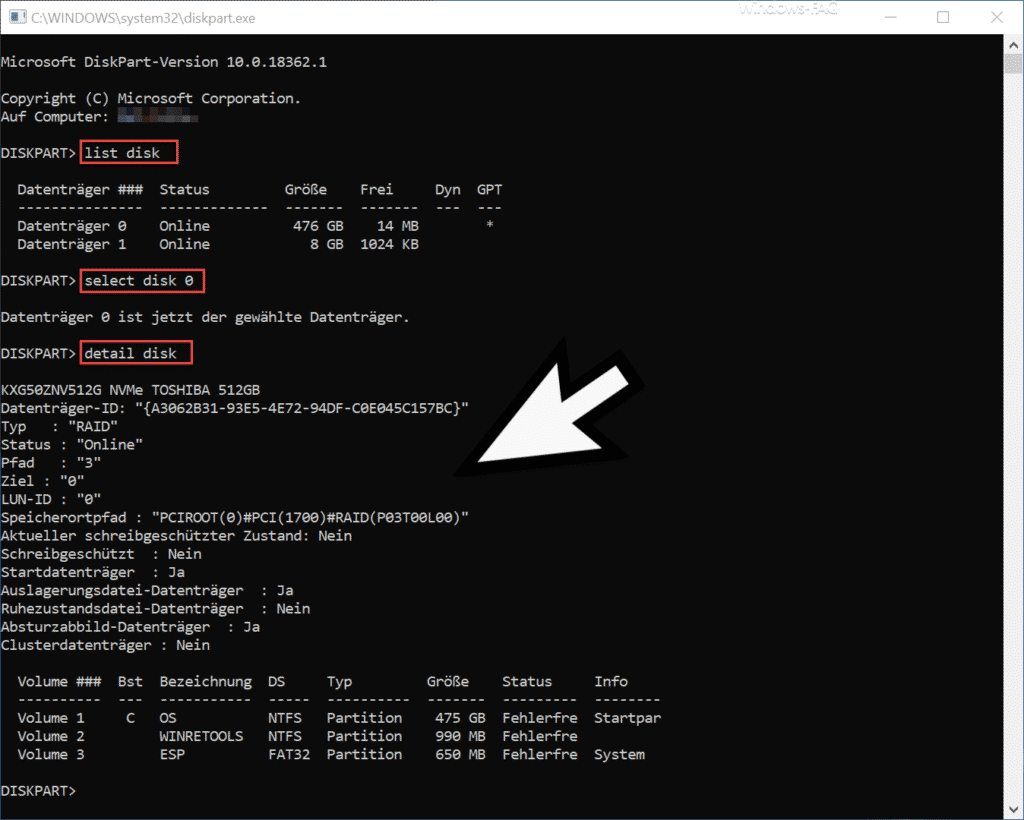
Nun könnt Ihr mit dem Befehl
detail disk
sehr viele und interessante Informationen über den ausgewählten Datenträger erfahren. Dies sind folgende Daten:
- Festplatten Herstellung und Festplatten Typenbezeichnung
- Datenträger-ID
- Typ
- Status
- Pfad
- Ziel
- LUN-ID
- Speicherortpfad
- Aktueller schreibgeschützter Zustand (Ja, Nein)
- Schreibgeschützt (Ja, Nein)
- Startdatenträger (Ja, Nein)
- Auslagerungsdatei-Datenträger (Ja, Nein)
- Ruhezustandsdatei-Datenträger (Ja, Nein)
- Absturzabbild-Datenträger (Ja, Nein)
- Clusterdatenträger (Ja, Nein)
Unterhalb dieser Festplattendaten werden Euch dann noch alle möglichten Informationen zu den vorhandenen Partition auf diesem Datenträger angezeigt. Dazu gehören u.a. die Datenträgerbezeichnung, die Speicherart (NFTS, FAT32, …), die Partitionsgröße, der Status und allgemeine Informationen.
In unserem Beitrag „MSINFO32 – Hardware und Systeminformationen umfangreich mit Windows Boardmitteln auslesen“ findet Ihr eine weitere Möglichkeit, Informationen über die verfügbaren Datenträger Eures Windows PCs abzufragen.
Hier nachfolgend findet Ihr weitere Beiträge, die sich mit dem Windows Befehl „diskpart“ beschäftigen.
– Festplatte oder USB-Stick sicher mit DISKPART löschen
– Zwei Windows Partitionen zusammenführen
– USB Stick bootfähig machen
– Prüfen ob eine Festplatte einen MBR oder GPT Partitionsstil verwendet
– Festplatte formatieren

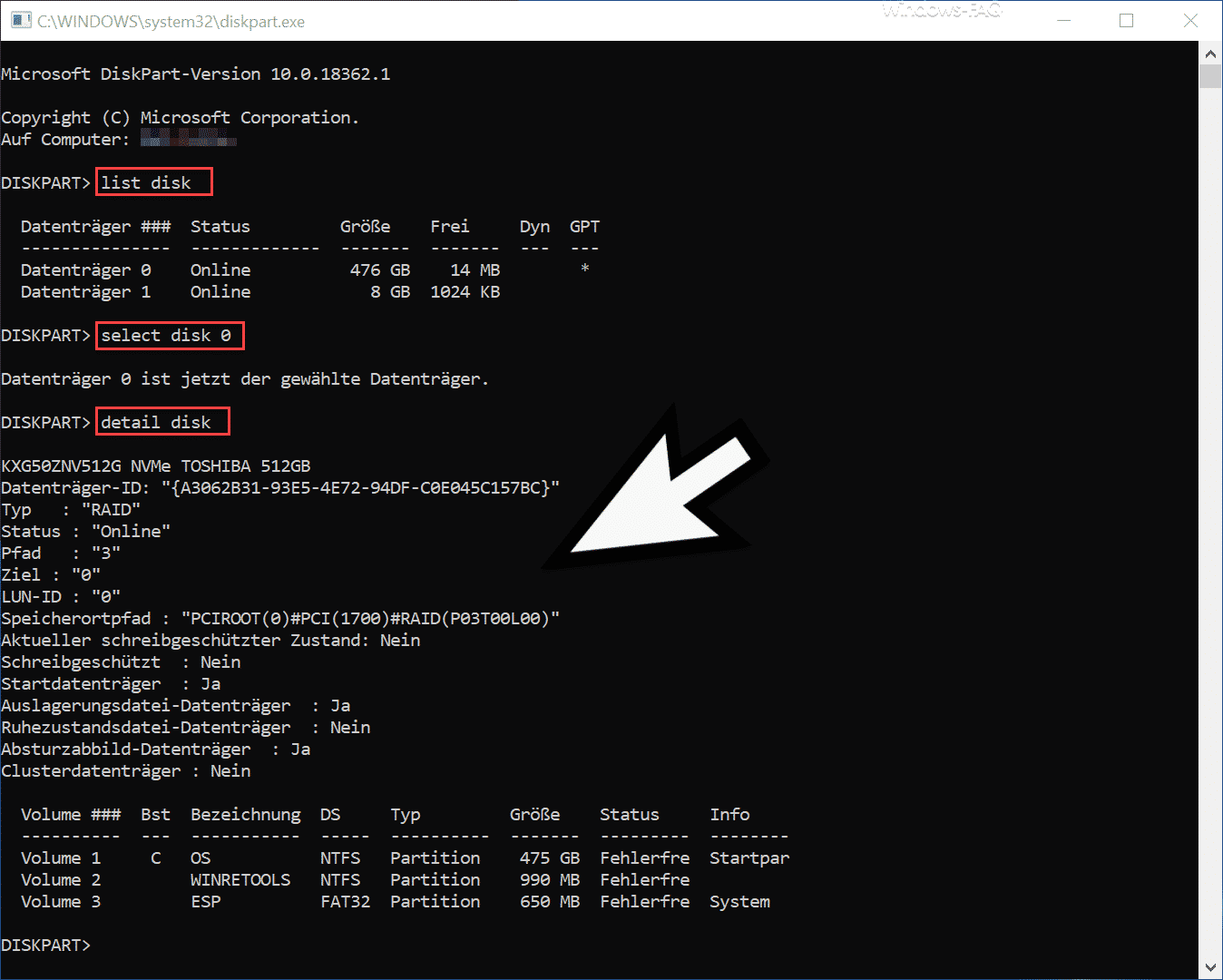




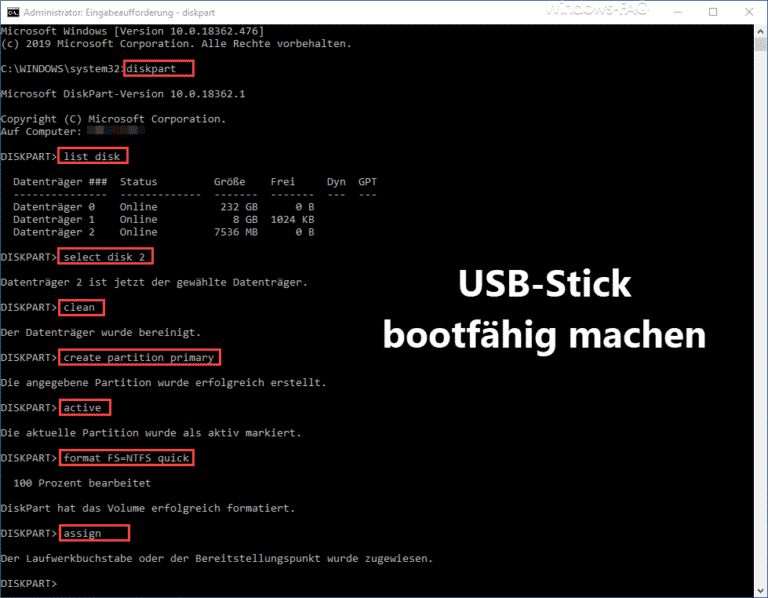





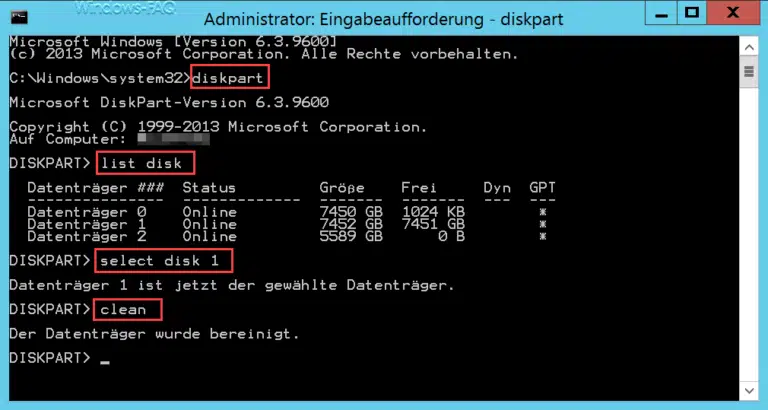
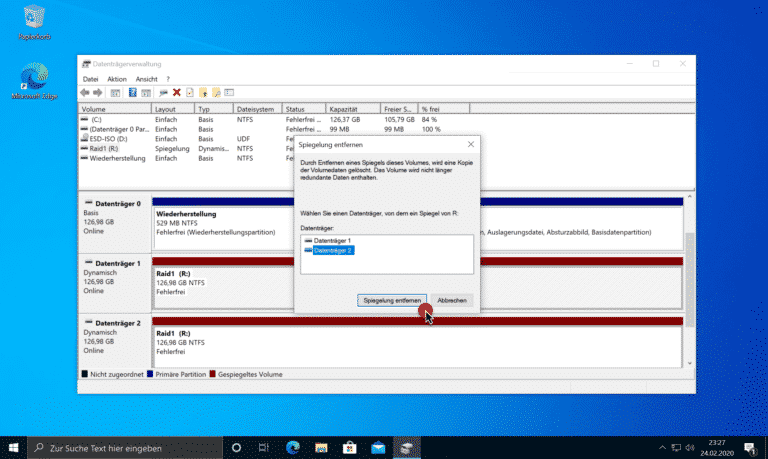

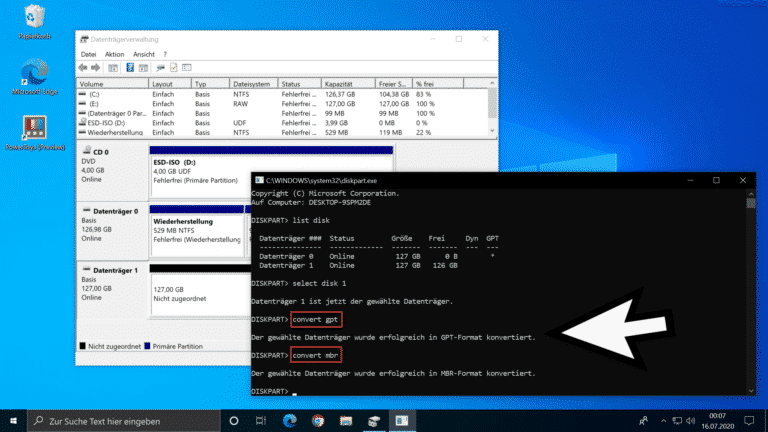
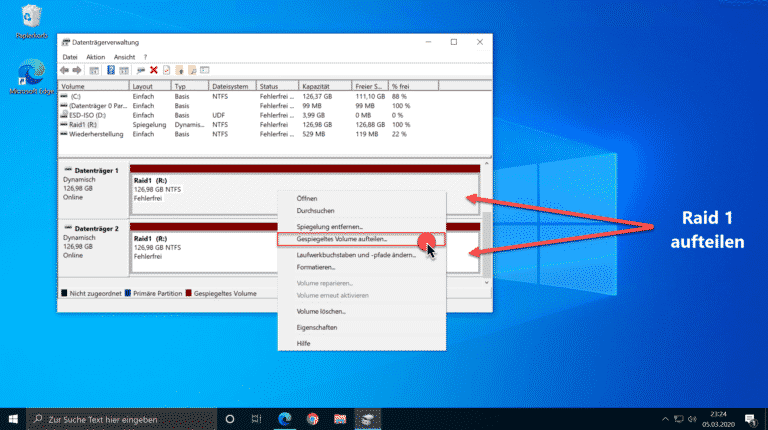
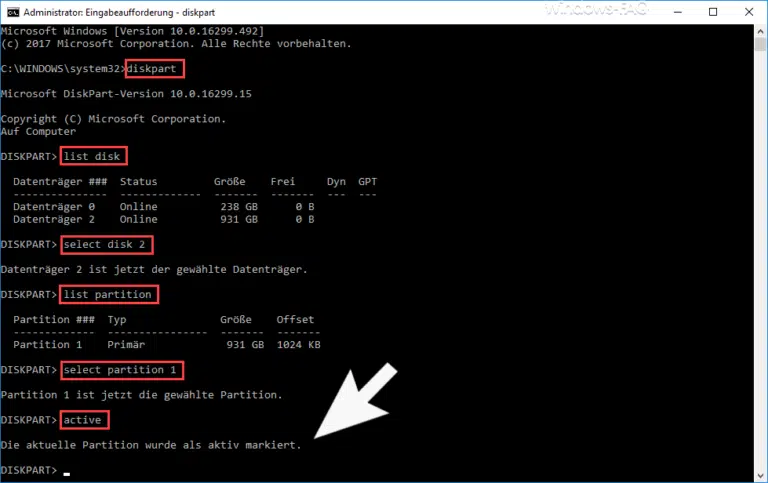
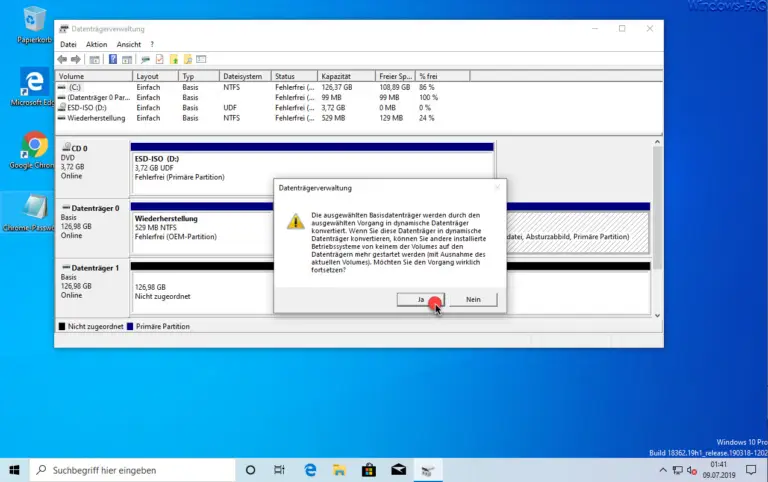
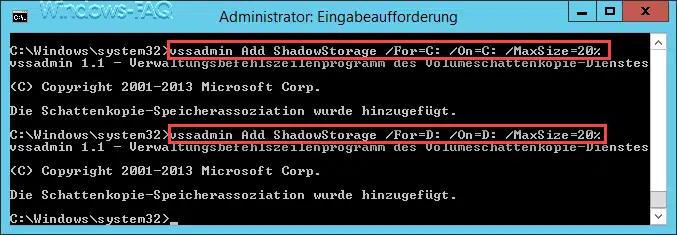
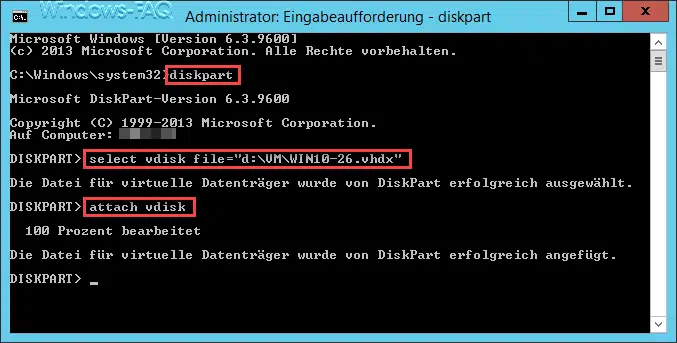


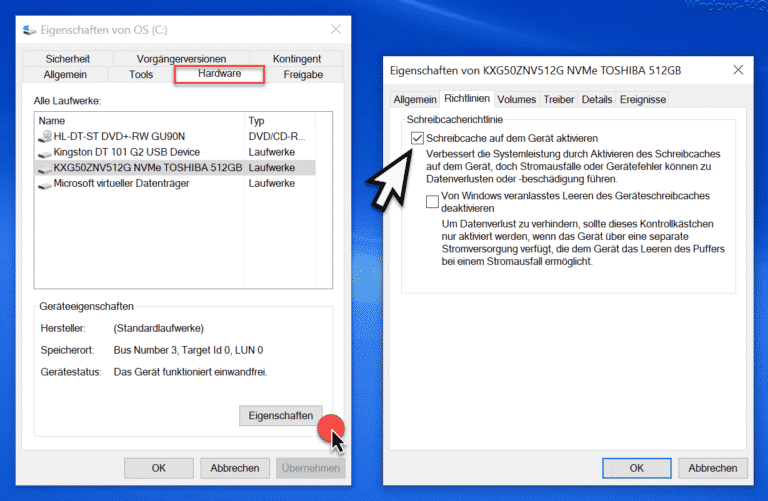

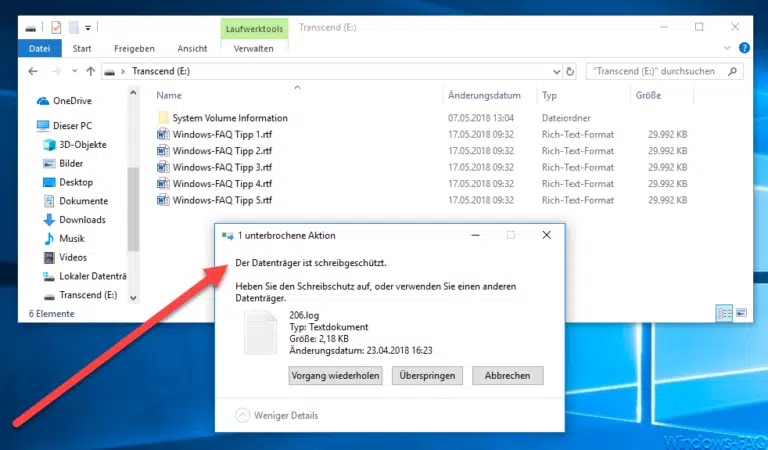
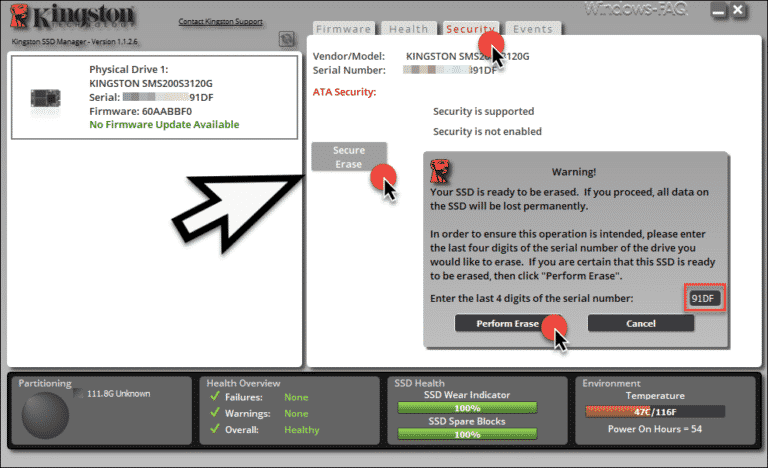
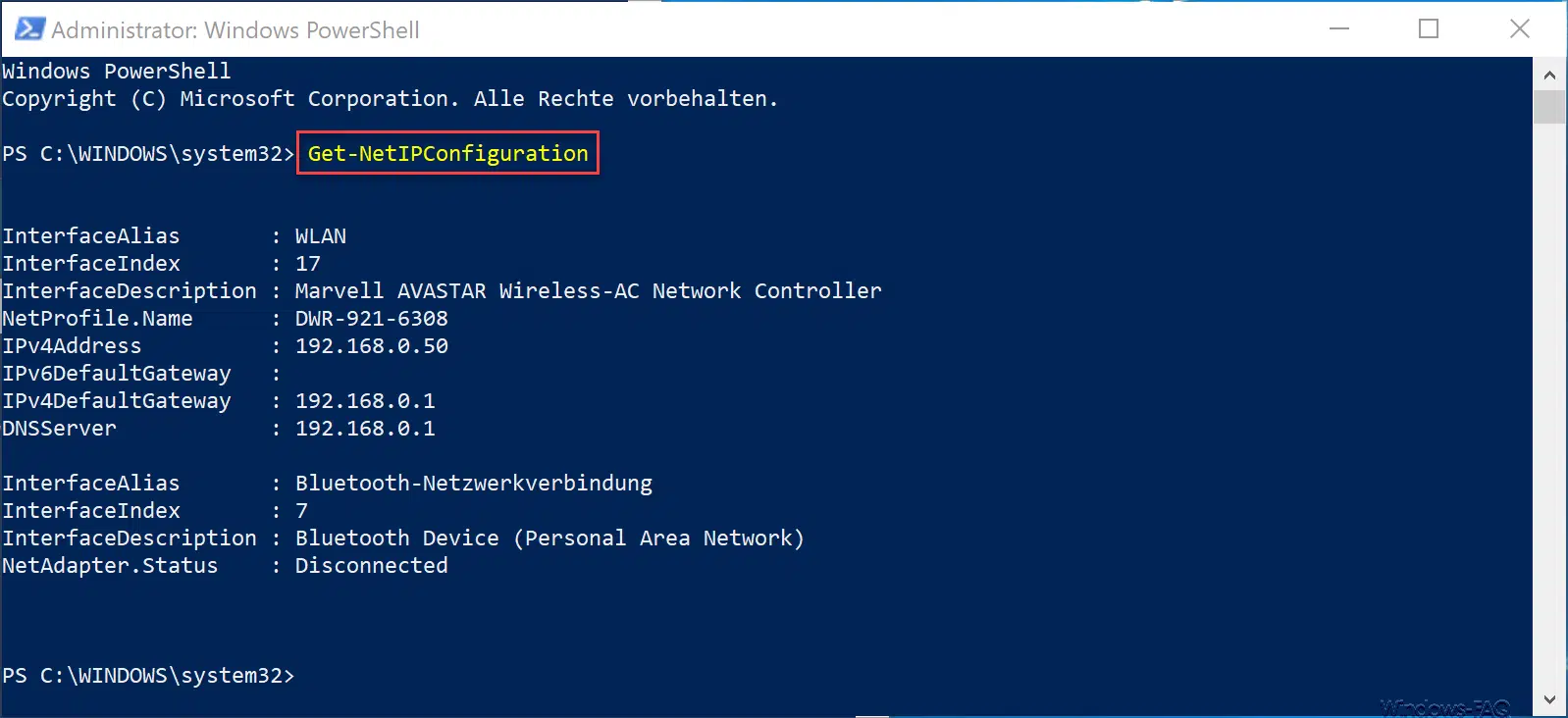
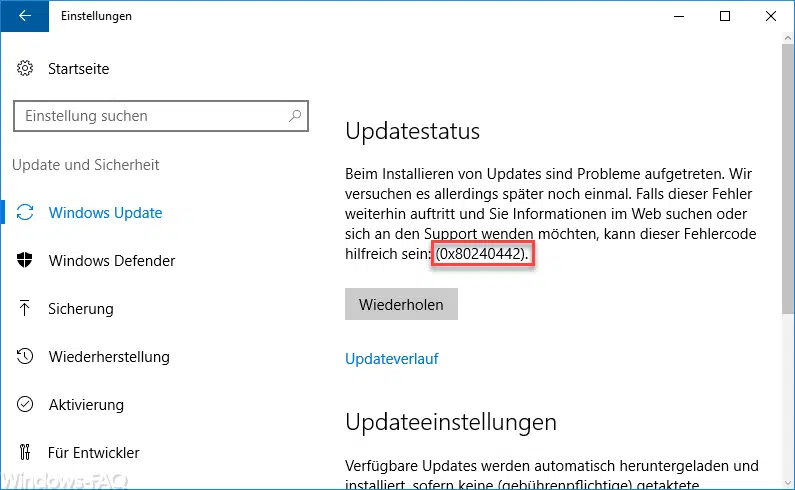
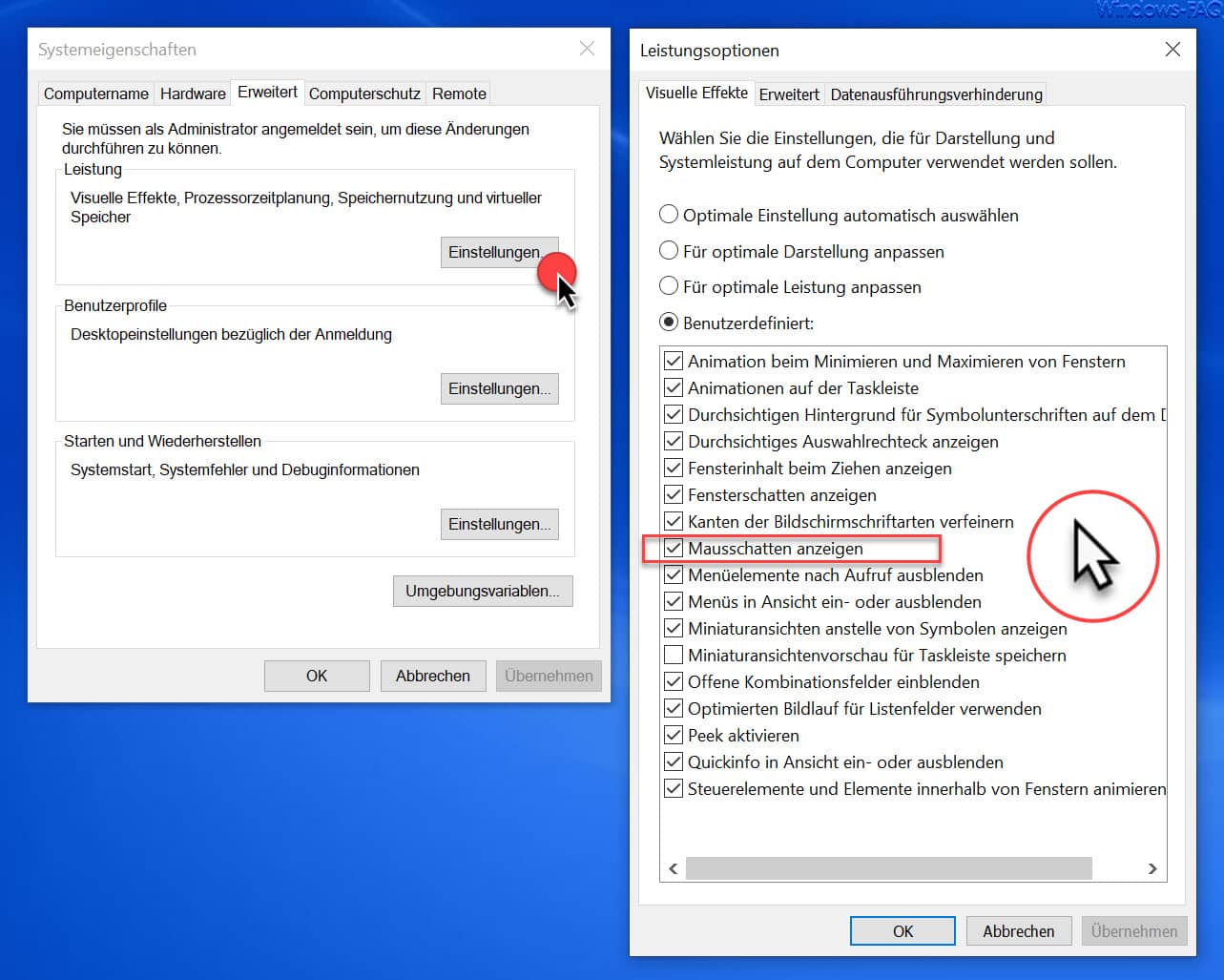
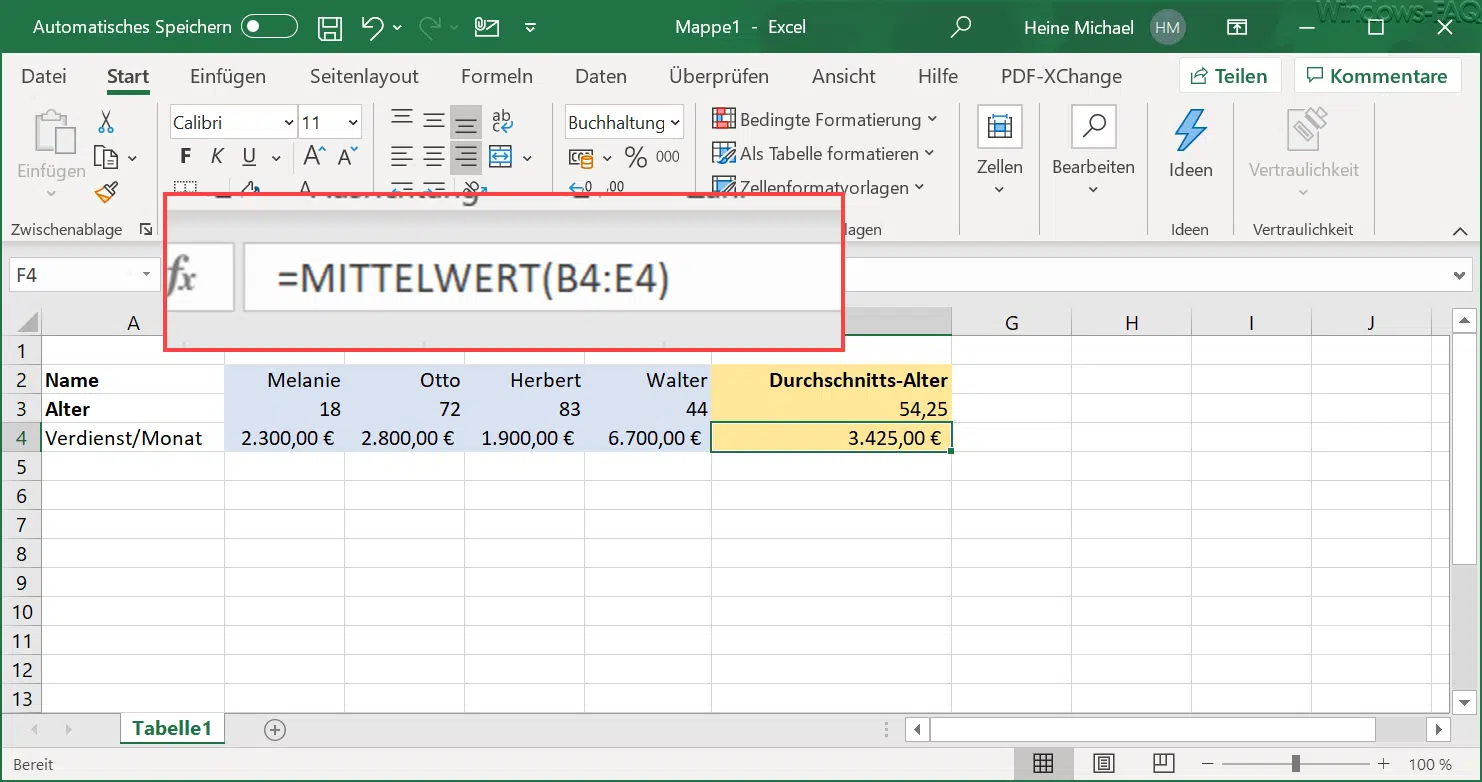




Neueste Kommentare